Wie man YouTube Videos kleiner macht
Kürzlich hat mich ein Freund gefragt, wie ich ein YouTube-Video für seinen Beitrag in seinem Blog verkleinern könnte, also habe ich ein bisschen Nachforschungen angestellt und ihm eine Lösung gegeben! Abhängig von dem Video, das auf YouTube hochgeladen wurde, wird die Breite und Höhe des Videos auf einen bestimmten Standardwert festgelegt. Bei den meisten HD-Videos beträgt die Breite 560 Pixel und die Höhe 315 Pixel.
Wenn Sie die Größe des Videos schnell ändern möchten, um es in Ihrem Blog, auf Ihrer Website oder in Ihrem sozialen Feed zu veröffentlichen, ist das ein ziemlich einfacher Prozess. Früher mussten Sie den von YouTube vorgegebenen Einbettungscode manuell bearbeiten, um die Größe des Videos anzupassen. Jetzt können Sie in YouTube eine Reihe vordefinierter Größen auswählen oder Ihre eigene benutzerdefinierte Größe auswählen.
Das erste, was Sie tun möchten, ist das tatsächliche Video auf YouTube zu finden, das Sie verkleinern möchten. Klicken Sie dann auf den Link Teilen und klicken Sie auf Einbetten, falls es noch nicht ausgewählt ist.

Der Code sieht ungefähr so aus:
Sie werden die WIDTH- und HEIGHT- Werte im Code bemerken. Insgesamt ist der Einbettungscode sehr leicht zu verstehen. Sie haben die Breite und Höhe, das src-Tag, das die URL zum YouTube-Video ist, einen Rahmengrenzwert und eine Option, mit der das Video im Vollbildmodus abgespielt werden kann. Es gibt andere Optionen zusätzlich zu diesen, aber das ist der grundlegende Einbettungscode.
Sie könnten diesen Code in einen Texteditor Ihrer Wahl wie Notepad einfügen und die Einstellung für Breite und Höhe manuell ändern, aber dann müssen Sie sich sorgen, dass Sie das Seitenverhältnis selbst beibehalten. Anstatt sich darüber Gedanken zu machen, können Sie einfach die Option Benutzerdefinierte Größe verwenden und alle Berechnungen für Sie vornehmen.
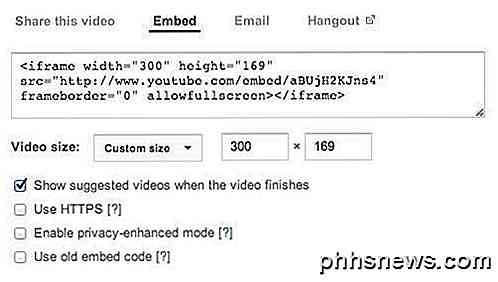
Geben Sie beispielsweise einfach eine Breite ein und drücken Sie dann die Tabulatortaste. Der Höhenwert wird automatisch berechnet und gefüllt. Sie können auch einen Wert für die Höhe eingeben, und der Breitenwert wird im tatsächlichen Einbettungscode angepasst. Aus irgendeinem seltsamen Grund ändert das Feld Breite keine Werte, was ein Fehler sein könnte.
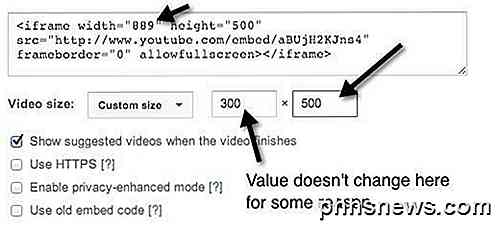
Natürlich kannst du das YouTube-Video verkleinern oder es größer machen, wenn du es auch magst. Wenn das Video in HD (1080, 720) aufgenommen wurde, können Sie die Größe erhöhen und Sie werden keine Qualität verlieren. Das ist es also! Sehr einfach, um ein Video kleiner zu machen. Nun schauen wir uns die Optionen an:
1. Zeige empfohlene Videos, wenn die Videos fertig sind - Das ist ziemlich selbsterklärend. Solltest du das Video einfach abspielen und nach dem Beenden anhalten, dann deaktiviere dieses Kästchen.
2. HTTPS verwenden - Wenn Sie das YouTube-Video auf einer Website einbetten, die eine sichere Verbindung (SSL / HTTPS) verwendet, können Sie HTTPS auch im Einbettungscode verwenden.
3. Aktivieren Sie den Modus "Privacy Enhanced" - Standardmäßig kann YouTube Informationen zu jedem Besucher erfassen, der auf die Seite gelangt, auf der das YouTube-Video eingebettet ist. Durch Aktivieren dieses Kontrollkästchens können sie nur Informationen über Besucher Ihrer Website erfassen, die das Video tatsächlich wiedergeben.
4. Verwenden Sie den alten Einbettungscode - Yuck, keine Ahnung, warum Sie das tun möchten. Der alte Einbettungscode basierte auf dem OBJECT-Tag und benötigte Flash zum Abspielen. Der neue Einbettungscode verwendet das IFRAME-Tag und unterstützt HTML 5-Video zusätzlich zum Flash.
Dies sind die sichtbaren Optionen, aber es gibt auch einige versteckte Optionen, um das Video noch mehr anzupassen. Wenn du möchtest, kannst du das YouTube-Video automatisch starten lassen, wenn der Nutzer die Seite besucht. Fügen Sie am Ende der URL im src-Teil des Einbettungscodes einfach ? Autoplay = 1 hinzu :
Nett! Sie können das Video auch zu einem bestimmten Zeitpunkt starten, indem Sie # t = 1m30s am Ende der src-URL hinzufügen:
Wie Sie von oben sehen können, können die verschiedenen Parameter kombiniert werden. Im obigen Beispiel wird das Video automatisch abgespielt und ich stelle sicher, dass es mit 1 Minute und 30 Sekunden im Video startet.
Es gibt wahrscheinlich andere geheime Parameter, die Sie in den Einbettungscode eingeben können, aber die oben genannten Punkte werden für die meisten Leute gut funktionieren. Ein YouTube-Video zu verkleinern ist dank des neuen Embed-Codes ein Kinderspiel, der nun auch in den meisten modernen Browsern ohne Flash funktioniert. Genießen!

Wie Sie Ihre Maus daran hindern, Ihren Windows PC aufzuwecken
Wenn ein leichter Stoß auf Ihren Schreibtisch ausreicht, um Ihren schlafenden PC aufzuwecken, ist es wahrscheinlich, dass Ihre Maus wacht. So verhindern Sie das. VERWANDT: So verhindern Sie, dass Ihr Computer unbeabsichtigt aufwacht Standardmäßig ist das Bewegen der Maus einer der Gründe dafür, dass Ihr PC aus dem Energiesparmodus aufwacht.

So nehmen Sie tolle Live-Fotos mit Ihrem iPhone
Wenn Sie ein aktuelles iPhone (6S und höher) gekauft haben, werden Sie wahrscheinlich die neue Funktion Live-Fotos lieben. Wenn Sie es nicht sind, dann sind Sie vielleicht noch nicht so gut damit vertraut. Der beste Weg, ein Live-Foto zu beschreiben, besteht darin, es mit einem animierten GIF zu vergleichen.



